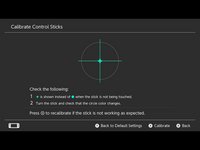Remplacement du joystick de la Joy-Con gauche
Introduction
Passez à l'étape 1La Nintendo Switch est livrée avec deux manettes Joy-Con. Ce tutoriel vous montre comment changer le joystick de la Joy-Con Switch gauche, par exemple s'il est affecté par le tristement célèbre JoyCon Drift.
La procédure pour réparer la Joy-Con Switch droite est différente, veillez donc à suivre les bonnes instructions pour votre réparation joystick Switch.
Ce dont vous avez besoin
Kits de réparation
Ces kits contiennent toutes les pièces et tous les outils nécessaires à la réalisation du tutoriel.
Pièces
Outils
Afficher plus…
Vidéo d'introduction
-
-
Ôtez les quatre vis Tri-Point Y00 de la coque arrière de la Joy-Con.
-
-
-
Outil utilisé dans cette étape :Tweezers$4.99
-
La nappe du bouton ZL est maintenue en place par un petit connecteur ZIF sur la carte mère. Utilisez une pincette ou une spatule (spudger) pour retourner le clapet de verrouillage du connecteur ZIF à l'opposé de la nappe.
-
Utilisez une pincette pour tirer doucement la nappe du bouton ZL hors de sa prise. Le châssis interne est maintenant déconnecté et peut être retiré.
-
-
-
Utilisez vos doigts pour retirer le capuchon du module de joystick Gulikit.
-
Pour remonter votre appareil, suivez les étapes ci-dessus dans l'ordre inverse.
Apportez vos déchets électroniques à un recycleur certifié.
La réparation joystick Switch ne s’est pas déroulée comme prévu ? Consultez notre Forum pour obtenir de l'aide en cas de problème.
Pour remonter votre appareil, suivez les étapes ci-dessus dans l'ordre inverse.
Apportez vos déchets électroniques à un recycleur certifié.
La réparation joystick Switch ne s’est pas déroulée comme prévu ? Consultez notre Forum pour obtenir de l'aide en cas de problème.
Annulation : je n'ai pas terminé ce tutoriel.
1001 autres ont terminé cette réparation.
Merci à ces traducteurs :
100%
Ces traducteurs nous aident réparer le monde ! Vous voulez contribuer ?
Commencez à traduire ›
160 commentaires de tutoriel
Thx This really helped
Thanks Kyler - I just replaced 4 joysticks and they’re all working perfectly.
One final step to remember to go in and calibrate the controller.
You're welcome I'm glad I could assist you in your repairs!
Thanks. This was just the right amount of info and now my left stick drift is gone….for now.
I would recommend at least once a month take a can of compressed air and spray the joystick internals to clear it of any dust or debris.